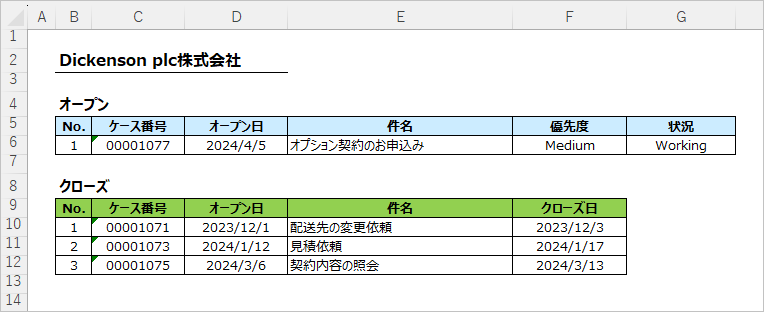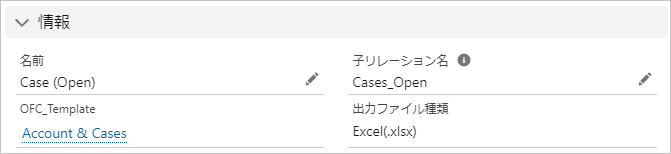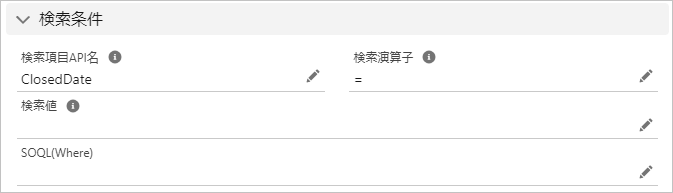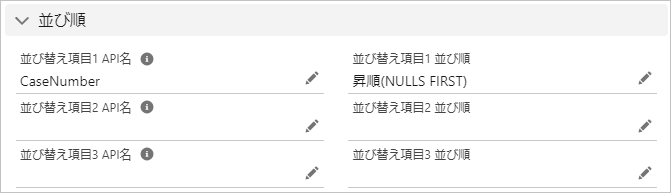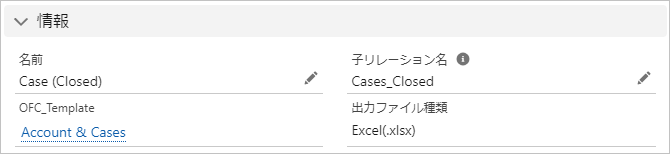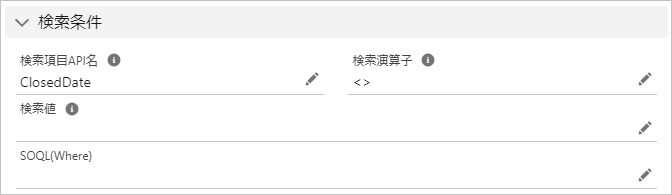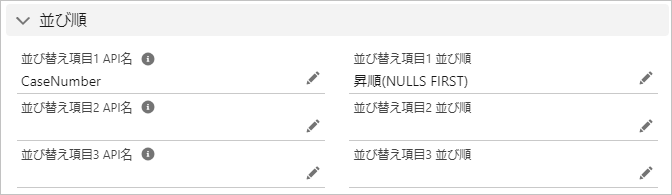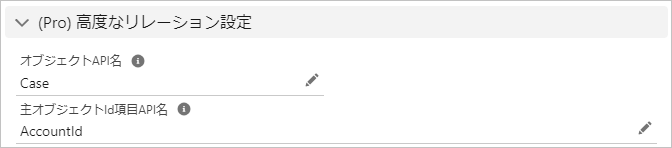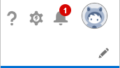Office File Creatorで「高度なリレーション設定」により、取引先に紐づくケースをオープンとクローズで異なるレイアウトで出力する設定手順をご紹介いたします。
※本機能はOffice File Creator Proで使用可能です。
出力イメージ
取引先に紐づくケースをステータスがオープンとクローズに分けて異なるレイアウトで出力します。
差し込み項目の設定
テンプレートファイルに子レコードの差し込み項目を設定します。今回、ステータスがオープンとクローズでレイアウトを分けるため、オープンとクローズで異なる子リレーション名を設定します。子リレーション名は任意の名前を設定します。この後に設定するOFC_子オブジェクトオプションレコードとの紐づけのためのみに使用されます。カスタム項目API名と同様にローマ字で始まり、英数字とアンダーバーのみ使用可能です。
今回、ステータスがオープンとクローズで以下を設定します。
オープンの子リレーション名: Cases_Open
クローズの子リレーション名: Cases_Closed
OFC_子オブジェクトオプションレコードの設定
OFC_子オブジェクトオプションレコードを作成します。今回、オープンケースとクローズケースの2レコードを作成します。
オープンケースのOFC_子オブジェクトオプションレコード作成
基本情報を入力します。
名前: Case (Open)
子リレーション名: オープンケースの差し込み項目に設定した子リレーション名「Cases_Open」を入力します。
次に、「検索条件」セクション内の各項目を入力します。
検索項目API名: ClosedDate
検索演算子: =
検索値: 空欄
次に、「並び順」セクション内の各項目を入力します。
並び替え項目1 API名: CaseNumber
並び替え項目1 並び順: 昇順(NULLS FIRST)
次に、「(Pro) 高度なリレーション設定」セクション内の各項目を入力します。通常、子レコードは子リレーション名よりレコードが取得されますが、高度なリレーションを設定した場合、子レコードは入力した「オブジェクトAPI名」と「主オブジェクトId項目API名」より取得されます。
オブジェクトAPI名: ケースのオブジェクトAPI名「Case」を入力します。※子リレーション名ではありません。
主オブジェクトId項目API名: ケースの取引先Id項目「AccountId」を入力します。
クローズケースのOFC_子オブジェクトオプションレコード作成
基本情報を入力します。
名前: Case (Closed)
子リレーション名: オープンケースの差し込み項目に設定した子リレーション名「Cases_Closed」を入力します。
次に、「検索条件」セクション内の各項目を入力します。
検索項目API名: ClosedDate
検索演算子: <>
検索値: 空欄
次に、「並び順」セクション内の各項目を入力します。
並び替え項目1 API名: CaseNumber
並び替え項目1 並び順: 昇順(NULLS FIRST)
次に、「(Pro) 高度なリレーション設定」セクション内の各項目を入力します。
オブジェクトAPI名: ケースのオブジェクトAPI名「Case」を入力します。※子リレーション名ではありません。
主オブジェクトId項目API名: ケースの取引先Id項目「AccountId」を入力します。
ファイル出力
オープンとクローズのケースレコードがそれぞれ異なるレイアウトで出力されます。
参考